
こんにちは!びたろーです。
初心者ブロガーの皆さん、Twitterで情報発信していますか?
ブログを始めたらTwitterもやっておいて損はないですよ。
ブログの宣伝もそうですが、文章力もついてくるはずです。
今さらかもしれませんが、今回の記事ではこれからTwitterを始めてみようという方向けにTwitterの基本について整理します。
ツイートを始めて「あれ?これってどうだったっけ?」と思うことってあると思います。
Twitterを最大限活用するためにも、基本は押さえておきましょう。
「あ!私は大丈夫!」って方はスルーしちゃってください。
◆当ページはリンクの一部にアフィリエイト広告を使用しています。◆
ツイートの決まりごと

Twitterでの投稿をツイートと言いますが、ツイートするときは以下の決まりごとがあります。まずその決まりごとをおさらいしておきます。
ツイートそのものについては以下の制限があります。
全角文字入力・・・最大140文字。
半角文字入力・・・最大280文字。
- URLを添付する場合は、文字数に関係なく一律で半角23文字にカウントされる。
- “#”は半角だが、ハッシュタグとして機能させるために#の前に半角スペースが必要なため、実質的には合わせて全角1文字分で考える。
- 改行は半角1文字分でカウント。
- 絵文字は全角1文字でカウント。
- @は半角1文字。
- 写真の添付はカウントされない。
- スペースも全角と半角で区別あり。
★ 画像の添付
- 画像枚数・・・・・・・・・・・4枚まで可能
- 画像容量・・・・・・・・・・・5MB以内
- 画像形式・・・・・・・・・・・「JPEG / PNG / GIF」
- 画像の最適サイズ・・・・・・・1200×675px(アスペクト比16:9)
- 画像と動画の同時添付は不可。
- 動画時間・・・・・・・・・・・2分20秒以内
- 添付できる動画形式・・・・・・MP4 / MOV
- アップロードできるサイズ・・・最大512MB
- 動画の解像度・・・・・・・・・32 × 32
- 最大解像度・・・・・・・・・・1920 × 1200
- 最大フレームレート・・・・・・40fps
- 最大ビットレート・・・・・・・25Mbps
いろいろ制限があるんですよね。
それでは順番に解説していきます。
ツイートの制限事項
ツイートできる文字数
ツイートできる文字数には制限があります。
日本語入力、いわゆる全角入力で最大140文字。
半角文字だけだったら280文字となっています。
文字数のカウントにあたっては、
- URLを添付する場合は、文字数に関係なく一律で半角23文字にカウントされる。
- “#”は半角だが、ハッシュタグとして機能させるために#の前に半角スペースが必要なため、実質的には合わせて全角1文字分で考える。
- 改行は半角1文字分でカウント。
- 絵文字は全角1文字でカウント。
- @は半角1文字。
- 写真の添付はカウントされない。
- スペースも全角と半角で区別あり。
ツイート作成画面には、入力できる文字数を示すゲージが用意されています。
自分がどれだけの文字数を入力しているかがわかるので便利です。
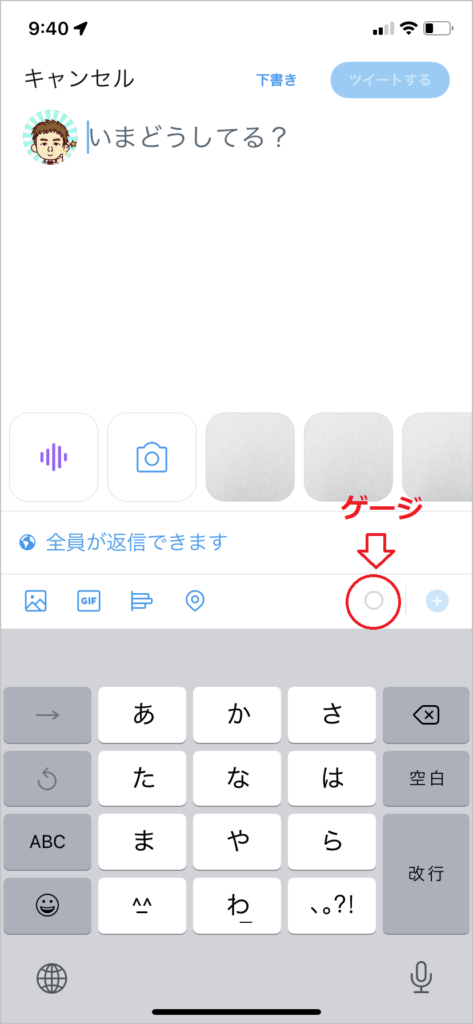
ゲージは残り文字数で半角20文字からカウントダウン。
入力文字数の残量を示すゲージですが、全角で130文字、半角で260文字のところで色が黄色に変わり、残りの入力可能文字数が示されます。
つまりゲージのところに数字が表示されたとき、全角文字を1文字入力すると2ずつ減り、半角文字を1文字入力すると1減っていきます。
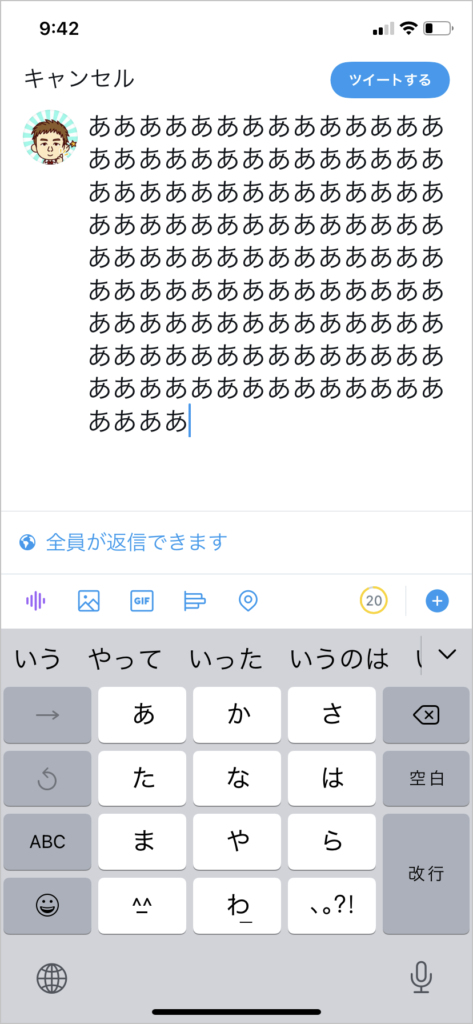
さらに入力をしていって文字数が制限を超えると色が赤く変化し、オーバーした文字数がマイナス表示されます。

ゲージでカウントが始まってから絵文字入力画面に変えると、カウンターで表示されている数字が全角での数字に変わります。
一度下書き保存してから戻ると半角での数字に戻ります。
画像の添付
タイムラインを見るとおわかりだと思いますが、画像が添付されたツイートはパッと見、目立ちます。

目立つがゆえにツイートの内容も把握しやすいです。
目立つ反面、読者の興味に沿うものかどうか一瞬で判断がついてしまうので、画像を添付する場合は、読者が興味をもつような素材を選びましょう。
画像の貼り付けにも制限があります。
添付できる画像の条件
- 画像は4枚まで添付可能
- 画像容量は5MB以内
- 画像形式は「JPEG / PNG / GIF」
- 画像の最適サイズは 1200×675px(アスペクト比16:9)
- 画像と動画の同時添付は不可。
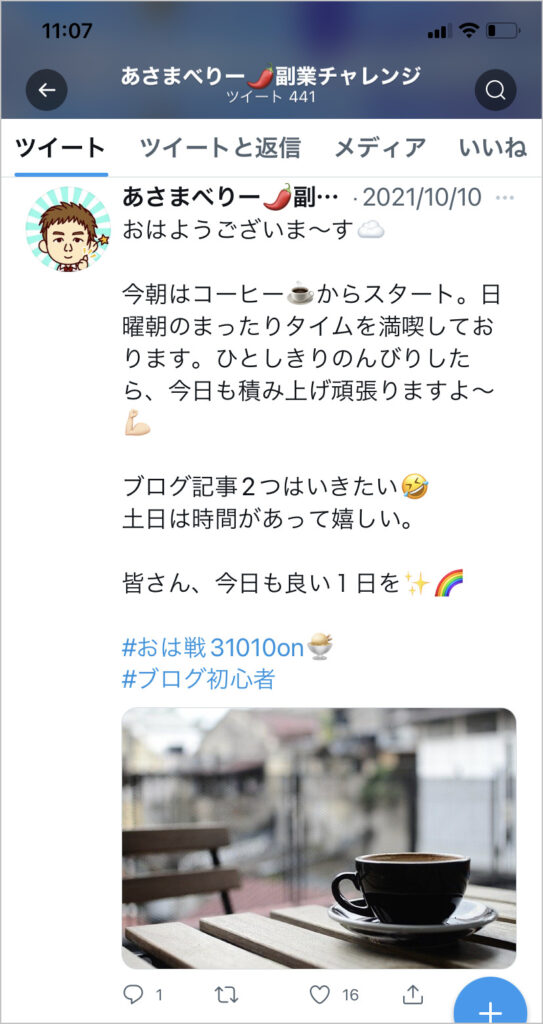
画像4枚添付のツイートはこんな感じ。
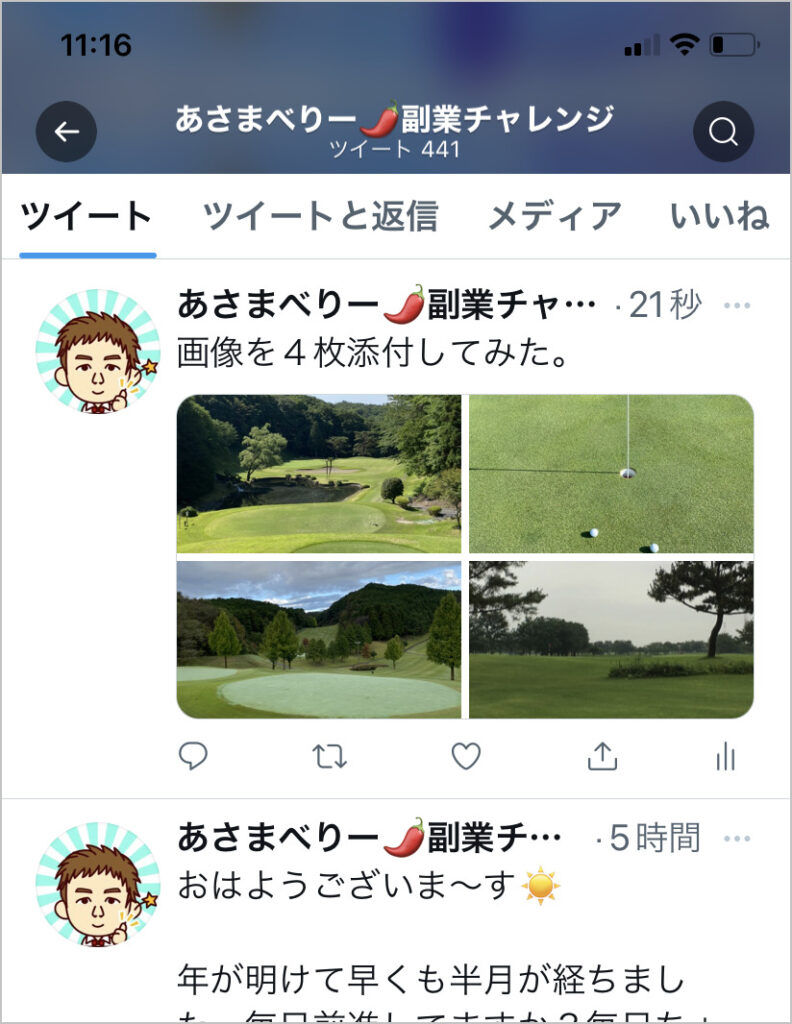
4枚の画像を使って4コマ漫画のようなツイートを組み立ててみるのも面白いですね。
繰り返しますが、画像はツイートの反応に影響しますので、画像選びは慎重に。
動画の添付
Twitterは動画も添付することができます。
動画は以下の制限内で準備します。
- 動画時間・・・2分20秒以内
- 添付できる動画形式・・・MP4 / MOV
- アップロードできるサイズ・・・最大512MB
- 動画の解像度 32 × 32
- 最大解像度 1920 × 1200
- 最大フレームレート・・・40fps
- 最大ビットレート・・・25Mbps
朗報です❗️
— あさまべりー🌶副業チャレンジ (@asamaberry_2) January 13, 2022
1,000円から増額中❗️
地銀初のネット銀行
“みんなの銀行”の口座開設で1,500円、ご家族・お友達の紹介で最高30万円までもらえます💰
まずアプリをダウンロード。
最初のログインで
紹介コード:XeAdidEk
を入力。
手続きは5分程度👌🏻
翌日にも振り込まれます。
お早めに。#みんなの銀行 pic.twitter.com/2pmtRAPcrs
動画を添付したツイートの例
このツイートはみんなの銀行の友達紹介プログラムの内容をCanvaで動画を作成して添付したものですが、このように動画撮影したものでなくても使用することができます。
4枚を超える写真を添付したい場合にはスライドにして添付するというやり方もできますね。
画像や動画を他から流用する場合は、著作権に抵触する恐れがありますので注意が必要です。
画像や動画を併用するとよりツイートの内容を伝えやすくすることができます。
内容が伝わりやすいとエンゲージメントの増加が期待できますよ。
その他
自分の過去ツイートの検索
ツイートをするのに、自分の過去のツイートを参考にしたり、引用ツイートをすることがあると思います。
「あ!確かこんなこと前にツイートしたな…よし!引用してツイートしよう!」なんて思って、過去のツイートを探すときにいい方法があります。
以下のように検索画面で入力して検索すると該当期間のツイートが表示されます。
@asamaberry_2 since:2021-10-01 until:2021-10-31
↑ID ↑いつから ↑いつまで
140文字を超えてツイートする方法
ツイートの文字数には全角140文字以内、半角280文字以内という制限がありますが、ツ内容によっては、その文字数を超えてツイートしたいときってありますよね。
そんなときには、複数のツイートを続けて表示させる「スレッド」機能を使うと解決します。
スレッド機能を使って連続ツイートにするには、ツイート作成画面の残り文字数ゲージの右にある「+」ボタンを押します。
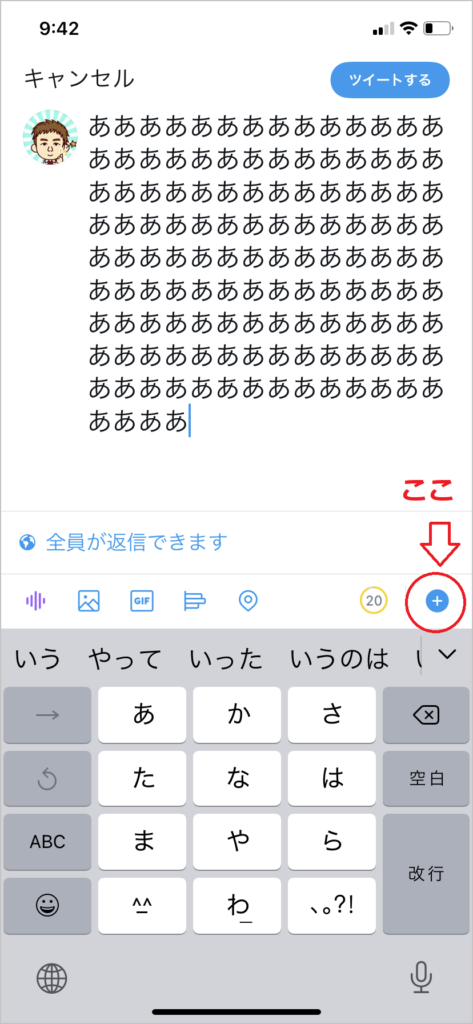
元のツイートの下側に入力画面が追加されるので、続けて入力していけばOKです。
最後にすべてツイートを押して完了です。
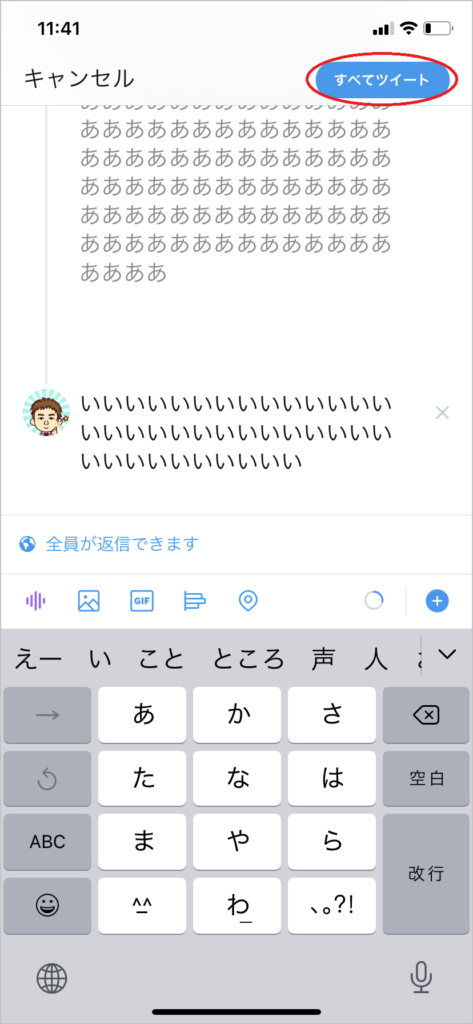
連続ツイートが4回以上になると、「このスレッドを表示」と表示されてたたまれてしまうので、一目で見ることができなくなります。
読むためには読者にタップをしてもらわなくてはなりません。
最後まで読んでもらうためにできるだけ読者の動作は減らしたいところです。
連続ツイートは トは3回までにしておいた方がいいですね。
まとめ
今回は、Twitterの投稿に関わる超基本的なことを整理しておさらいしました。
ツイッターからブログへ来てもらうためには、まずツイートで興味を持ってもらう必要があります。
ツイートする → 興味を持たれる → もっと知りたい →
→ リンクをクリックしてブログへ、もしくはプロフィールを読んでリンクからブログへ
上記のようにブログへのリンクをクリックする前に、ツイートを読むのが先です。
想像してみてください。
ツイートに興味をもたなかったらリンクはクリックしないですよね。
そのため、日頃からツイートに興味を持ってもらえるよう、内容の濃いツイートをしていくことが大切です。
あれもこれもと考えるとついつい長くなってしまいそうですが、制限の中で文をまとめるのも、ブログの記事をまとめる良い練習になります。
Twitterを有効に活用していきましょう。

最後までお読みいただきありがとうございました。



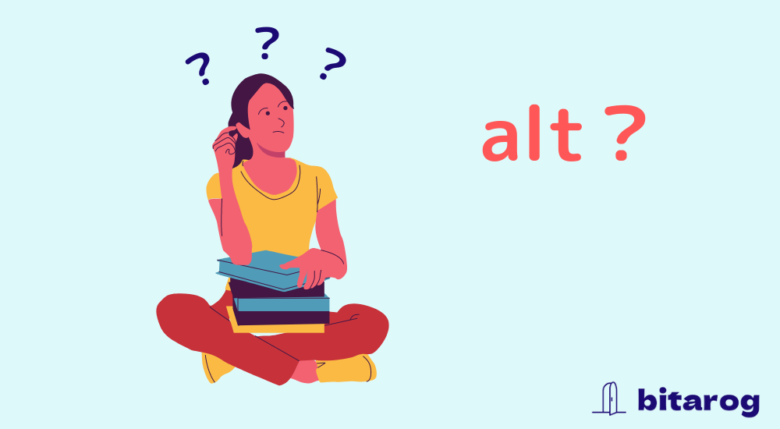
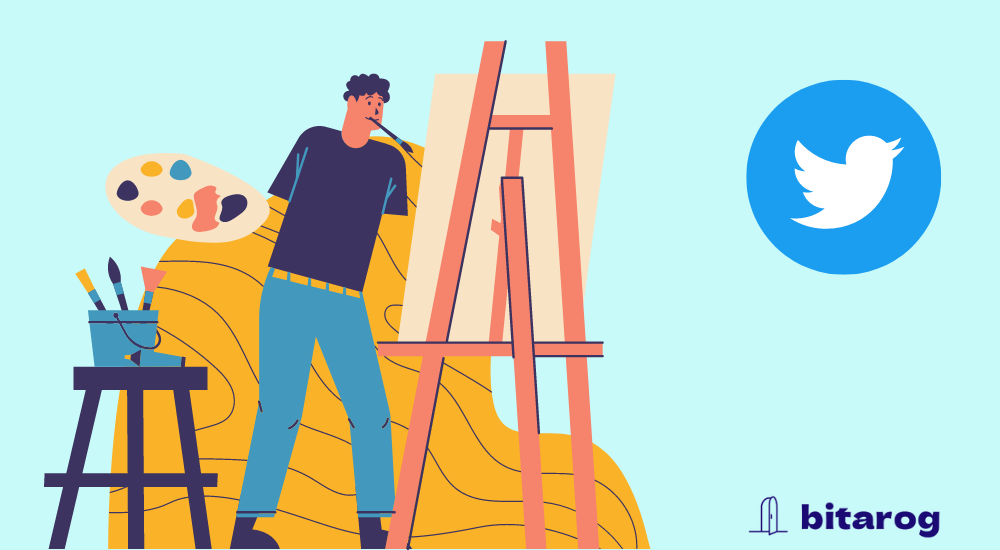
コメント